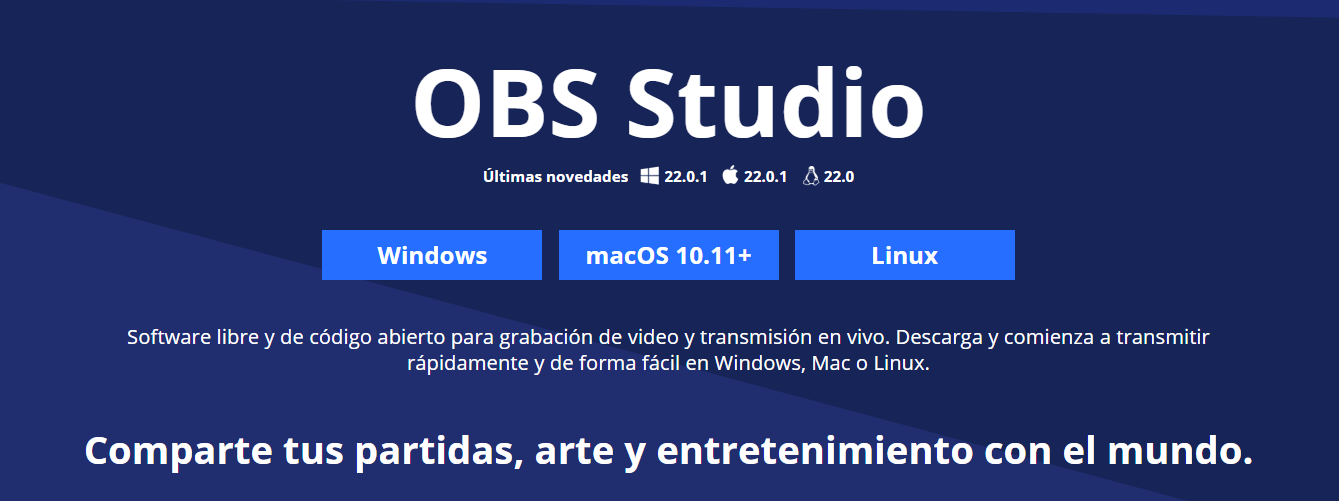
Transmitiendo en Dlive
De vuelta amigos steemians, en esta ocasión les voy a platicar y tratar de mostrar como hacer en vivos de la plataforma @dlive pues últimamente, me he dedicado más a jugar videojuegos y transmitirlos que a publicar de manera tradicional.
Por ese mismo motivo, varios amigos me han preguntado como se hace o tienen dudas acerca de este proceso, a continuación tocaré en 2 o tres publicaciones posteriores todo lo que hago o utilizo para poder hacer un stream de videojuegos y sus posibles variantes, ya sea un vídeo de presentación a manera de Vlog o alguna transmisión por el estilo.
OBS STUDIO -Descarga y Configuración
Como primer paso, necesitamos una plataforma donde transmitamos nuestro contenido a compartir, y eso lo hace perfectamente OBS Studio, una herramienta Open source dedicada a este tipo de asuntos, cabe recalcar que existen más plataformas que se dedican a lo mismo, pero yo en lo personal uso esta pues es más liviana y en general este metodo que muestro de hacer retransmisiones, esta pensada para PCs de mediano rendimiento como la que yo uso.
Bueno después de descargarla para tu sistema adecuado ya sea Windows , Mac o linux, proseguimos a la parte de configuración que esta en la parte superior izquierda de la pantalla y aparece dándole click a el botón de archivo como muestro en la siguiente imagen:
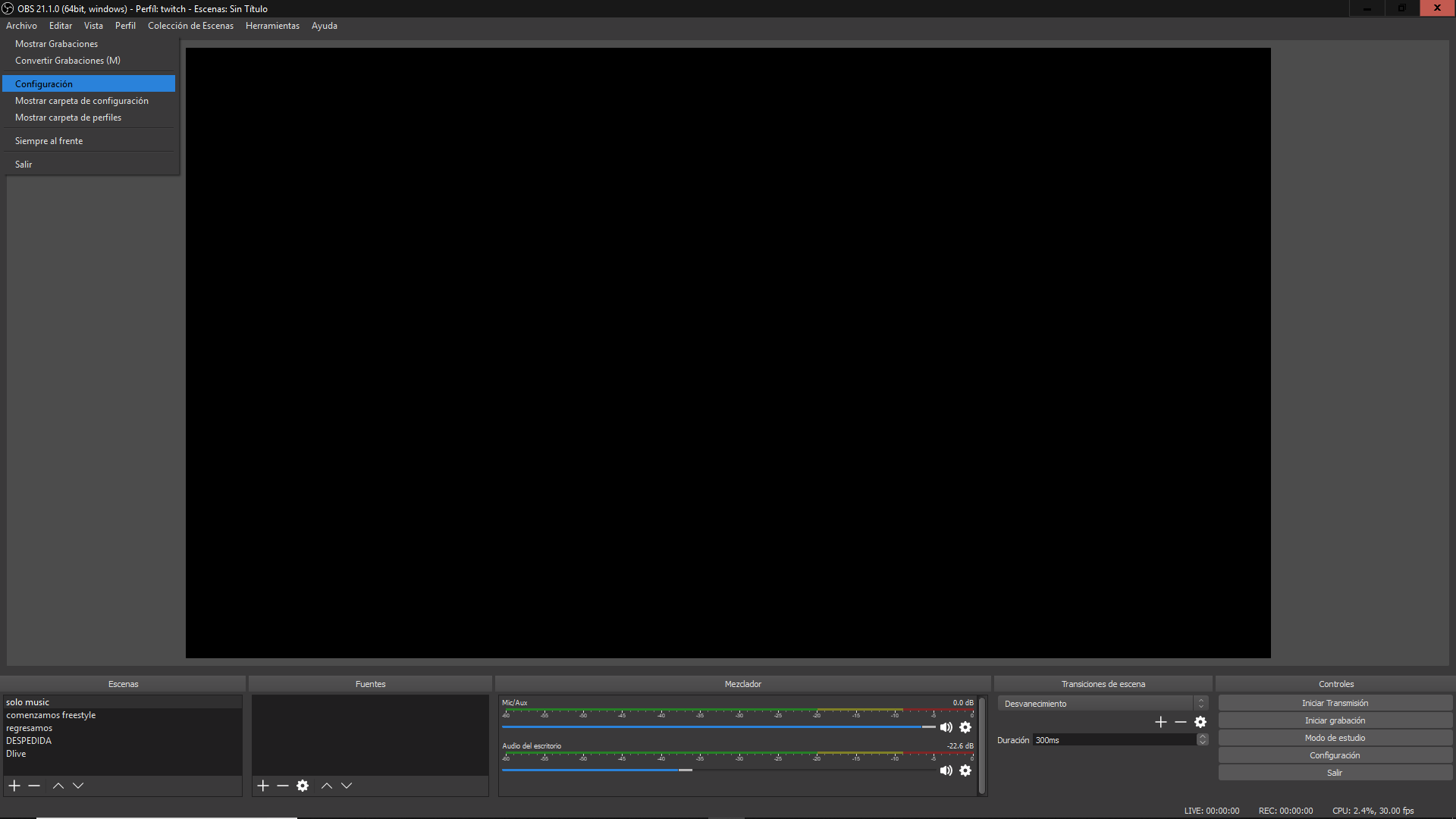
Después en esa ventana de configuraciones el primer apartado que es el de "General" se queda tal como está, seguimos con apartado de emisión ahí si vamos a cambiar el "servicio de retransmisión"(youtube, Twitch, mixer), por personalizar el servidor de transmisión que es lo que necesitamos para Dlive, ahi van a ir un password de streaming el cual cada vez que transmitas cambiará y te lo dará la pagina de Dlive cuando estés listo para tu retransmisión, punto que vamos a tratar en siguientes posts.
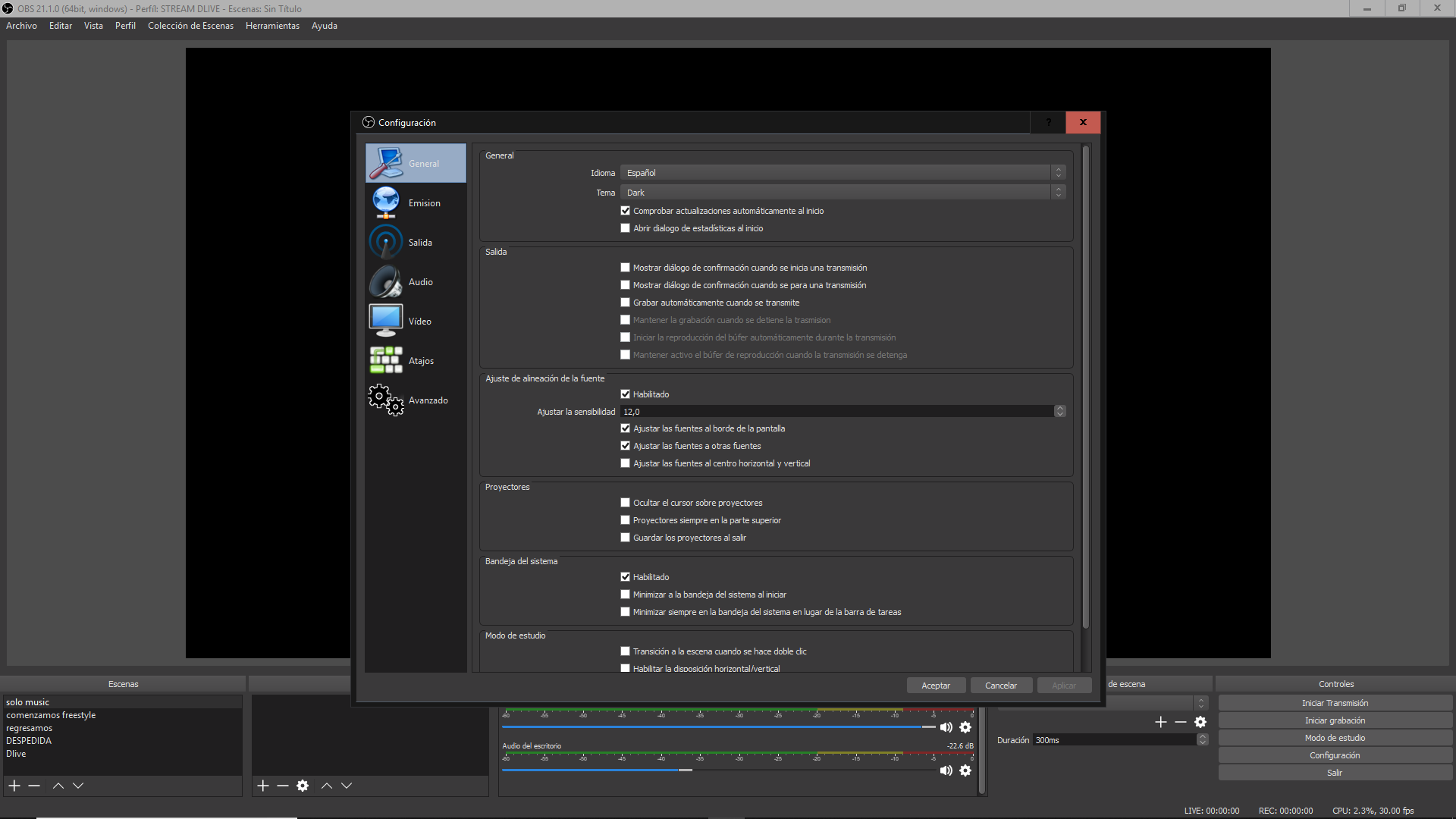
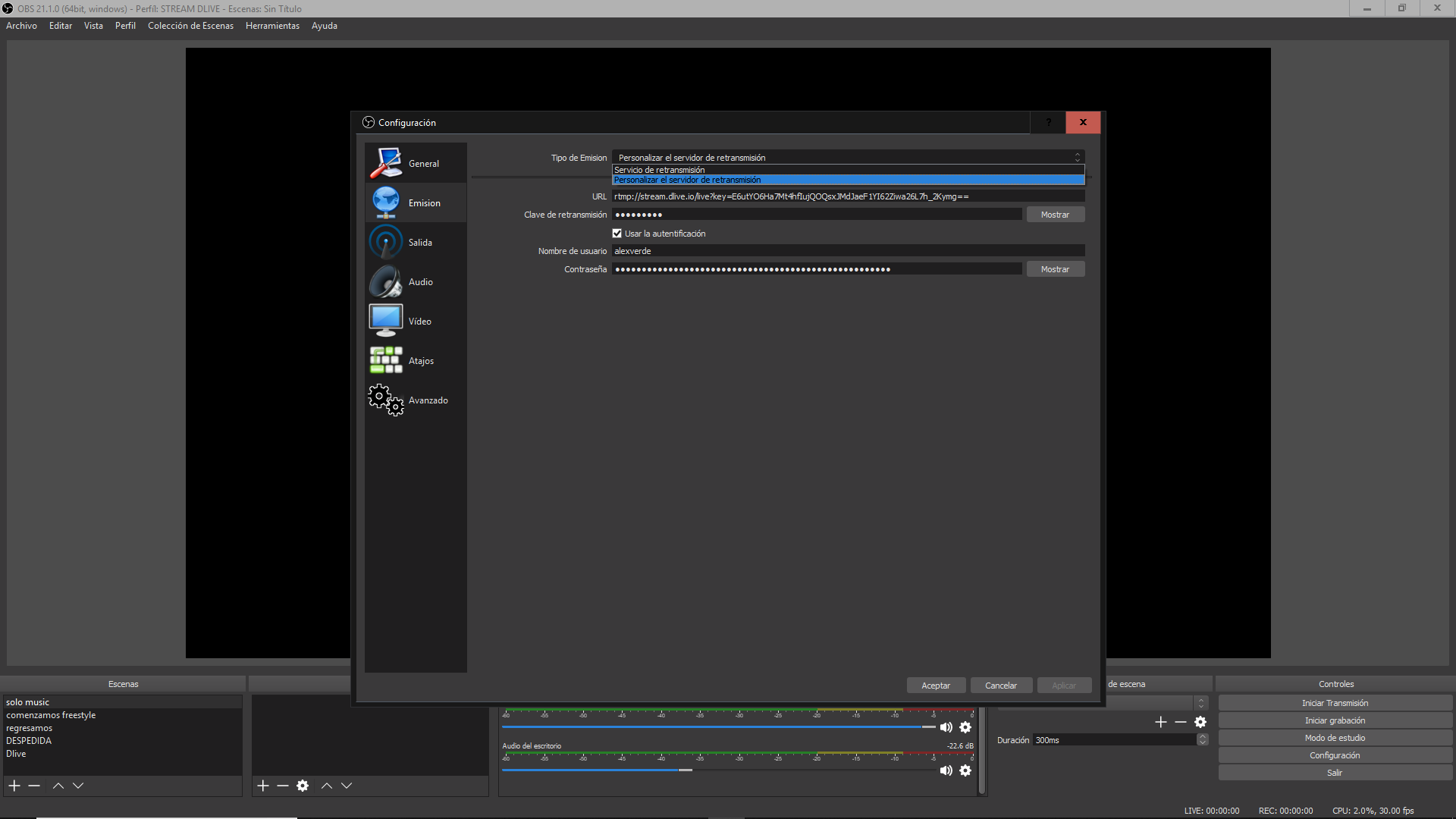
Seguimos con el apartado de Salida, ahí puede variar mucho dependiendo de la capacidad de tu PC el parámetro de bitrate de vídeo, pues a una mejor y mayor capacidad lo puedes aumentar más, pero partiendo en un mínimo de 1000 hasta 2000 para computadoras de gama media y las de alta pues obvio que puede ser muchos más, al igual que el codificador a mi parecer es mejor "software(x264)" y tu bitrate de audio a 160 también tomar en cuenta el perfil del codificador en "Ultrafast".
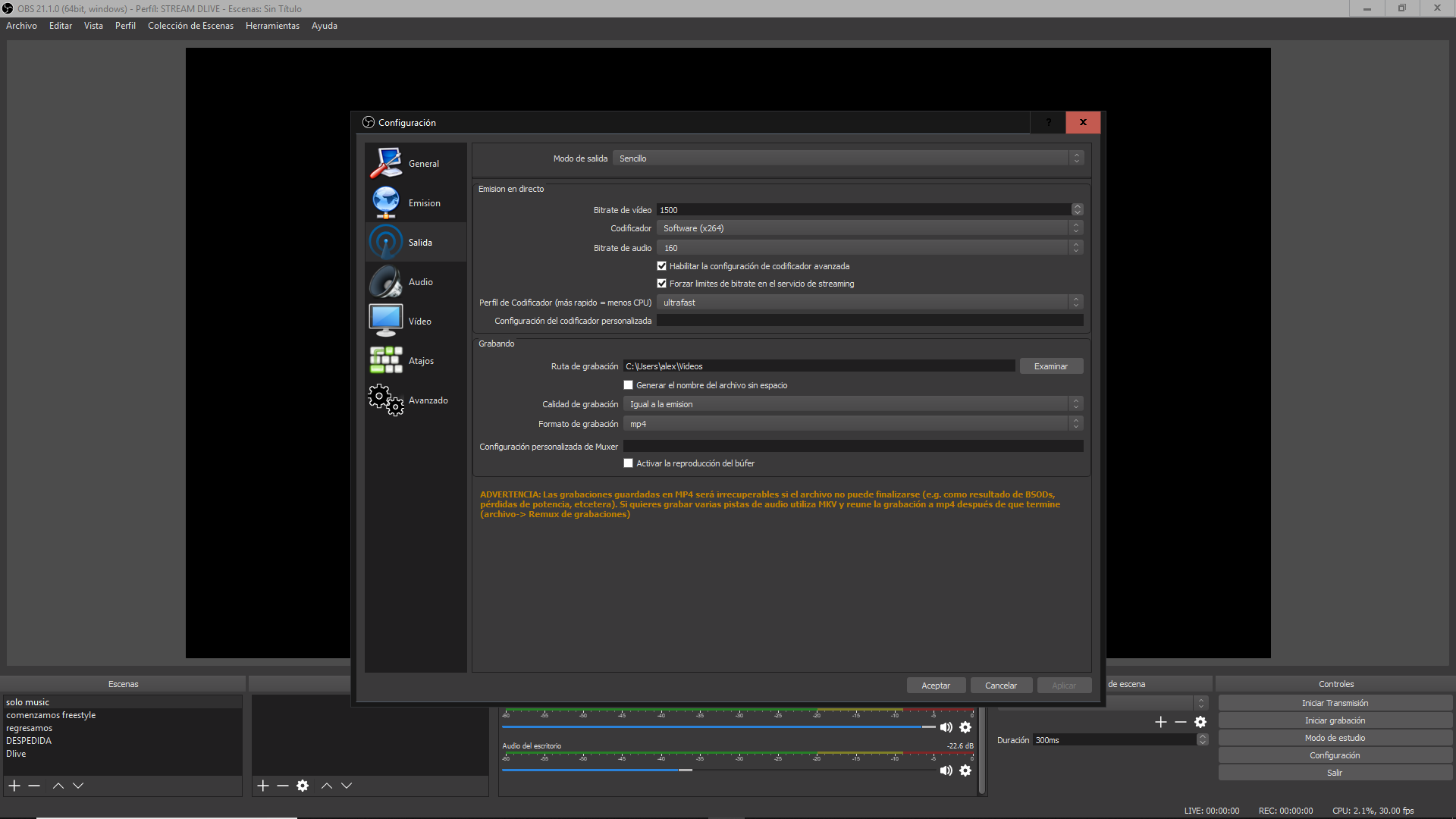
De ahí nos pasamos a el apartado de Audio, el cual se queda tal cual y después la ventana de vídeo, la cual debes de igual manera probar las diferentes resoluciones posibles empezando desde la menor hasta la mayor posible , sin que se te vea robotico en la transmisión o sea casi imposible verte , yo recomiendo 768x432 en resolución de salida que es lo que se va a proyectar te recomiendo los siguientes parametros :
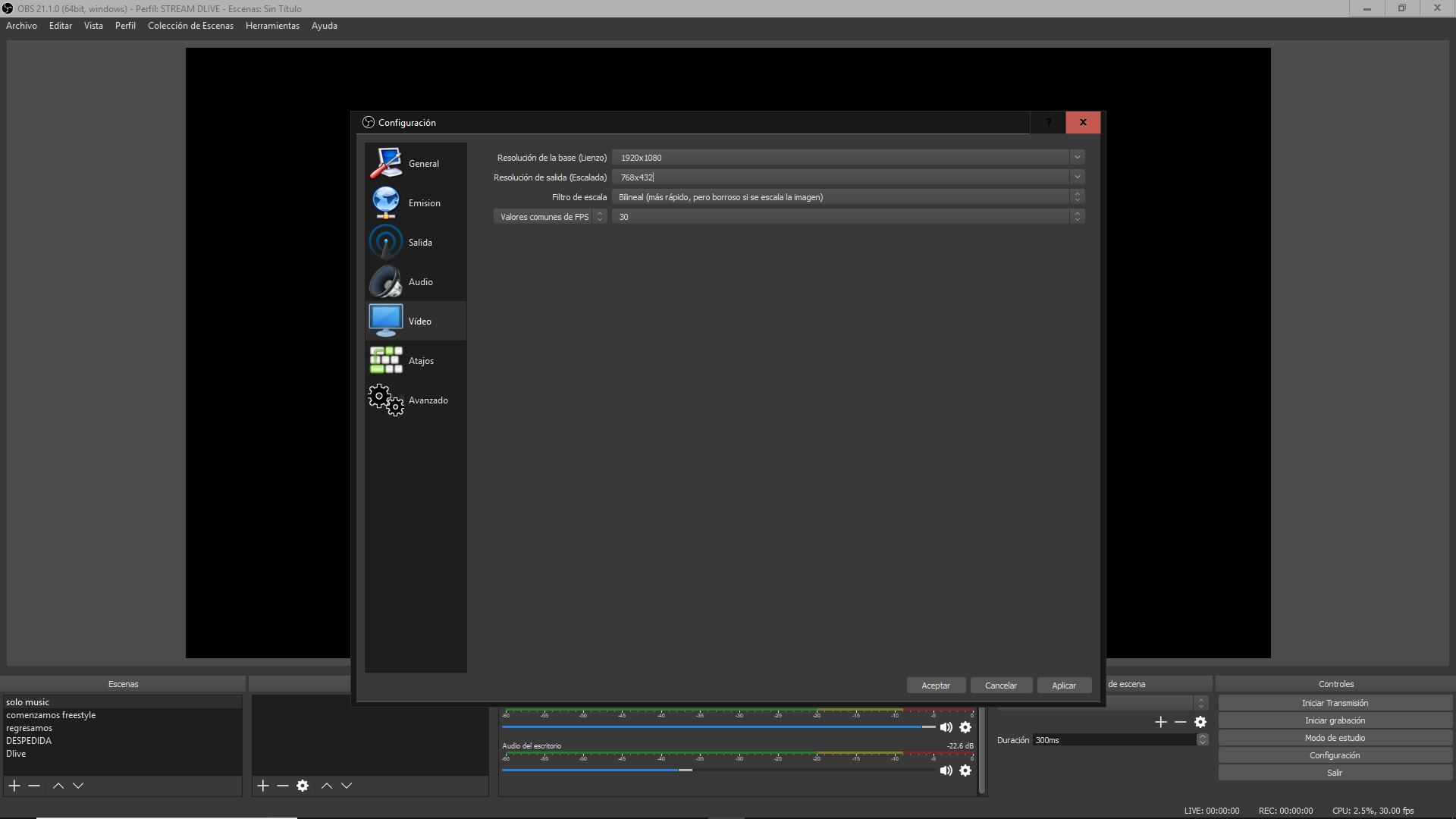
Agregar Una Escena
Ahora pasamos a el agregar una escena, el cual es un punto primordial pues de ahi es como se verá la presentación del stream, esto es de lo mas sencillo únicamente es aprender el procedimiento y repetirlo cada vez que retransmitas, en la parte inferior izquierda está la ventana de agregar una escena (el signo de + debajo de la ventana de escenas)ahí le damos click y la nombramos como queramos, por ejemplo yo le he puesto Dlive a la que uso.
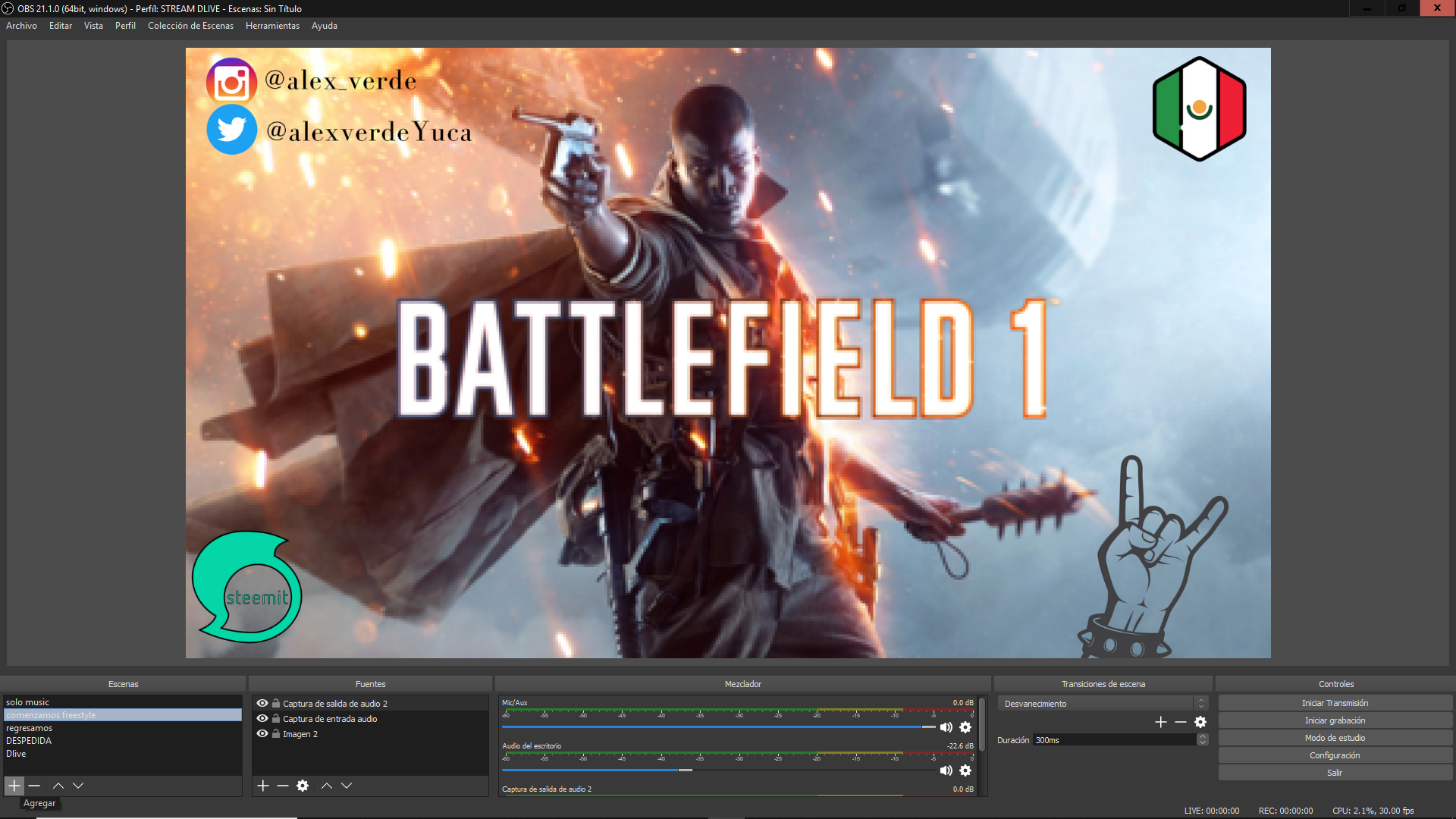
Luego nos vamos a Fuentes y ahí ponemos donde se va a tomar lo que se va a transmitir, puede ser en mi caso una captura de pantalla, una ventana en especifico, un juego, o una dirección web, así como también una cámara externa(Celular) o la misma de tu PC, la fuente de audio se toma por defecto del contenido a retransmitir y tu micrófono o headset con micro, se configuran por defecto, así que no es necesario moverle más nada en ese apartado, a menos que tenga alguna falla y pues también modularle el volumen de uno o de otra fuente.
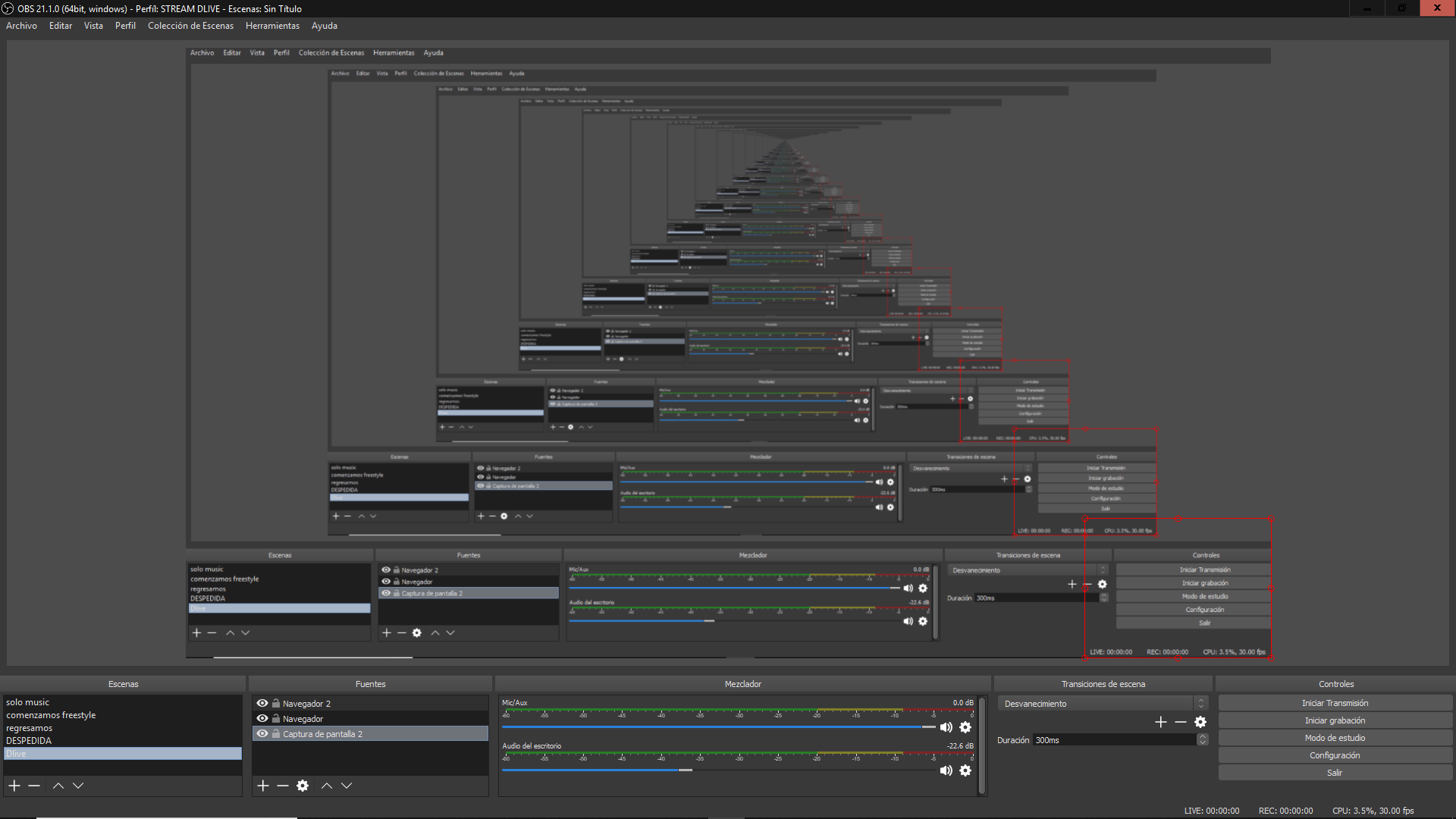
Y solo resta darle iniciar retransmisión en la pagina de @dlive y apenas te diga que estas en vivo, vas a OBS Studio y le das click al botón de iniciar transmisión y listo, eres toda una estrella., en el siguiente post de esta serie abordaremos más profundamente el como conectar Dlive con el OBS Studio, espero les sea de utilidad y que lo aprovechen pues creo que la plataforma de Stream para steemit Dlive es fabulosa y te da muy buenas recompensas.

Posted from my blog with SteemPress : http://alexverde.timeets.xyz/%f0%9f%93%b9dlive-como-hacer-transmisiones-en-vivo-obs-studio%f0%9f%8e%ae%f0%9f%8e%acparte-1/
